Configure the CNAME Record
최신 업데이트:2025-10-27 16:56:51
가속화 도메인 test.cdnetworks.com이 성공적으로 생성된 후, 저희 시스템은 해당하는 CNAME 레코드를 할당합니다. 이 CNAME은 DNS 해석 후 저희 CDN 서버로 지시되므로, 도메인의 DNS 항목을 변경해야 합니다. 구체적으로, 가속화 도메인이 원본 서버의 IP 주소(예: A 레코드)를 가리키도록 설정된 DNS 레코드를 이제 CDNetworks에서 제공하는 DNS 도메인 이름 test.cdnetworks.com.wcdnga.com을 가리키도록 변경해야 합니다. 이 조정을 통해 가속화 도메인에 대한 사용자 요청이 효율적으로 CDN 노드로 재경로 설정되어, 콘텐츠 전송 속도가 향상됩니다.
가속화 도메인의 CNAME 획득
- CDNetworks 콘솔에 로그인하고 적절한 제품을 선택합니다.
- Configuration으로 이동하여 가속화 도메인의 CNAME을 찾고 CNAME 값을 복사합니다.

CNAME 해석 설정
CNAME 해석을 구성하는 절차는 다양한 DNS 서비스 제공업체마다 다를 수 있습니다. 구체적인 지침은 DNS 제공업체의 구성 인터페이스를 참조하는 것이 좋습니다.
CDNetworks CloudDNS를 사용하는 고객의 경우, 다음 단계가 CNAME 구성 과정을 안내할 수 있습니다:
- CDNetworks 콘솔에 접속하여 CloudDNS를 선택합니다.
- Zones 섹션에서 Zone을 찾아 클릭합니다.
- Add Record를 선택하고 CNAME 레코드를 입력합니다.
- Canonical Name 필드에 CloudDNS Create Zone에 있는 지침에 따라 CNAME을 입력합니다.
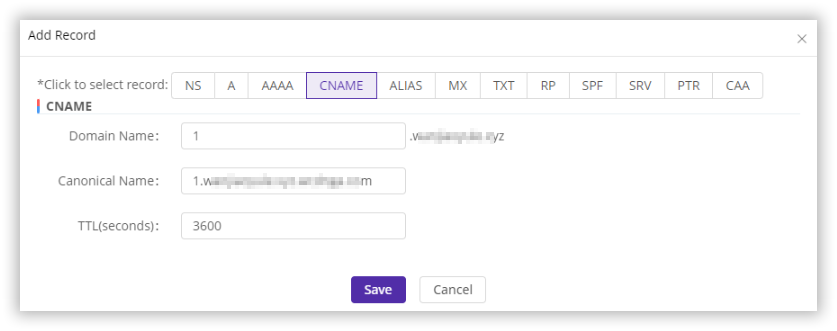
- Push to Production Zone을 선택하여 설정을 생산 환경에 배포하여 구성을 완료합니다.
CNAME 구성 효과 검증
nslookup 명령어를 사용하여 검증하세요. Windows에서는 cmd 프로그램을, macOS/Linux에서는 터미널 도구를 열고 nslookup -type=CNAME 가속화 도메인을 입력합니다. 반환된 해석 결과가 CDNetworks 콘솔에 나열된 가속화 도메인의 CNAME 값과 일치하면 CDN 가속이 효과가 있음을 나타냅니다.
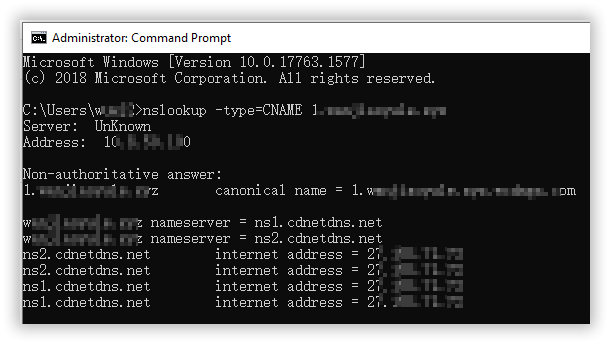
팁: CNAME 구성 활성화 시간은 DNS 해석 서비스 제공업체에 따라 다를 수 있으며, 일반적으로 30분 이내에 효과가 나타납니다.